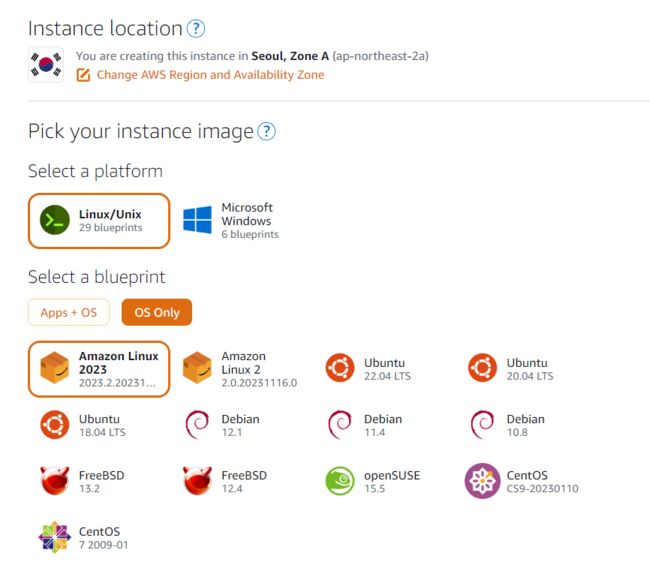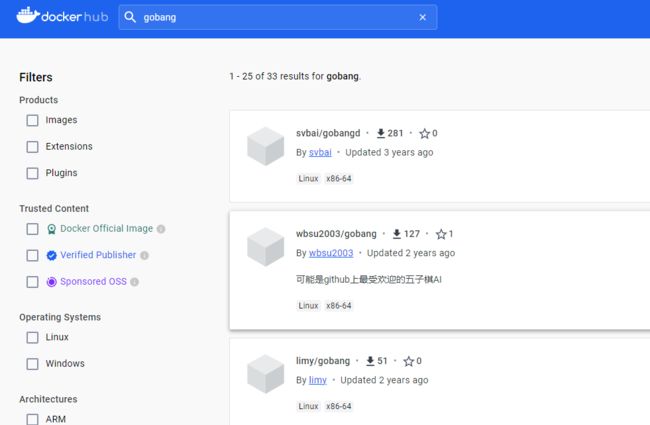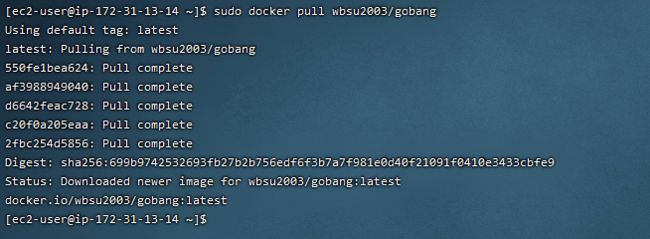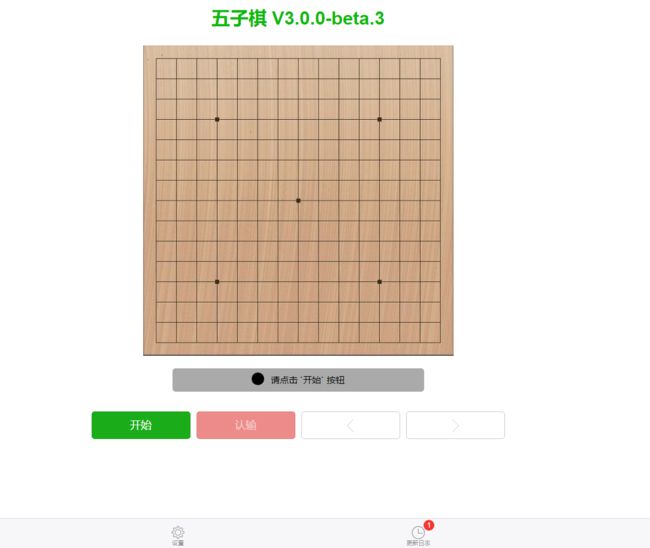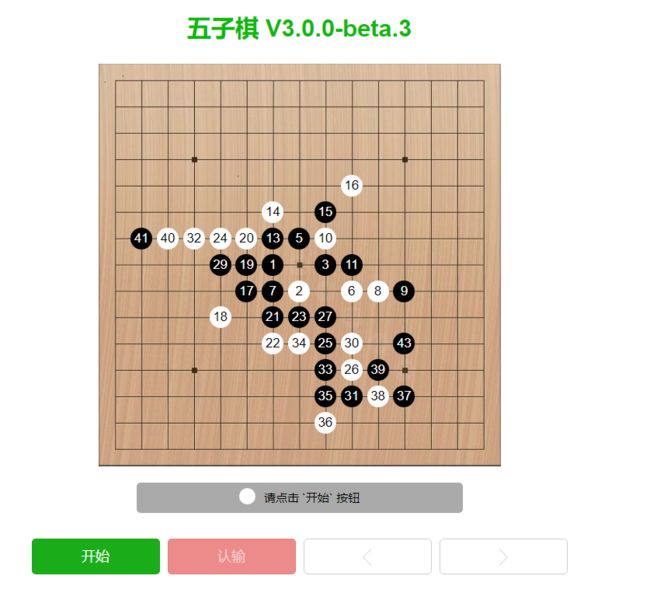『亚马逊云科技产品测评』活动征文| 基于Lightsail 搭建五子棋游戏
『亚马逊云科技产品测评』活动征文| 基于Lightsail 搭建五子棋游戏
授权声明:本篇文章授权活动官方亚马逊云科技文章转发、改写权,包括不限于在 Developer Centre, 知乎,自媒体平台,第三方开发者媒体等亚马逊云科技官方渠道
背景
最近闲逛时看到亚马逊新用户可以免费使用一年的EC2及三个月的Lightsail,这波福利肯定不能错过,所以我注册了亚马逊账号。
那我们拿这个服务器,可以干些什么有趣的事,之前突然很想玩五子棋。
我准备在服务器上部署个五子棋小游戏
选购服务器
登录aws之后,在搜索栏中搜索 “Lightsail”,点击进入Lightsail控制台
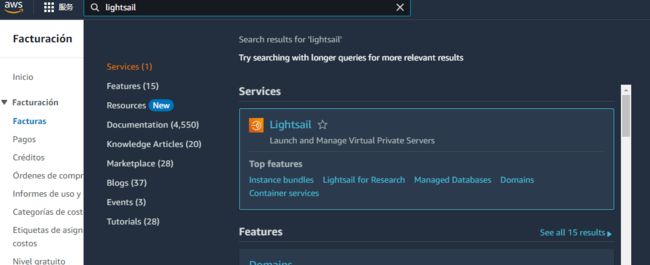
进入Lightsail控制台之后,点击创建实例,如果之前有创建实例,也会在列表展示出来
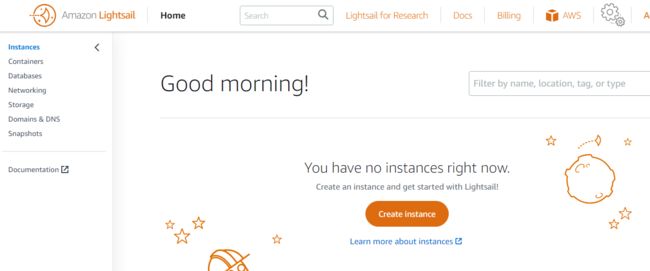
我准备购买的实例配置:
实例地区:Seoul, Zone A
操作系统:Linux/Unix + Amazon Linux 2023
实例计划:1GB 2vCPUs
可以看到这里有三个计划是可以免费使用三个月的,我们选择其中一个合适的计划。我这里选择的是每月5美元的计划配置。
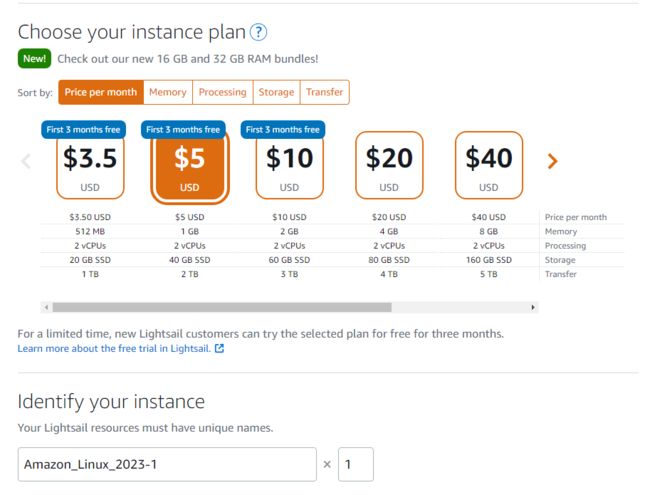
点击创建实例之后,等待一会我们就可以在控制台看到我们刚创建的实例。

我们可以使用网页提供的工具,连接到服务器。也可以使用SSH工具通过秘钥进行连接。
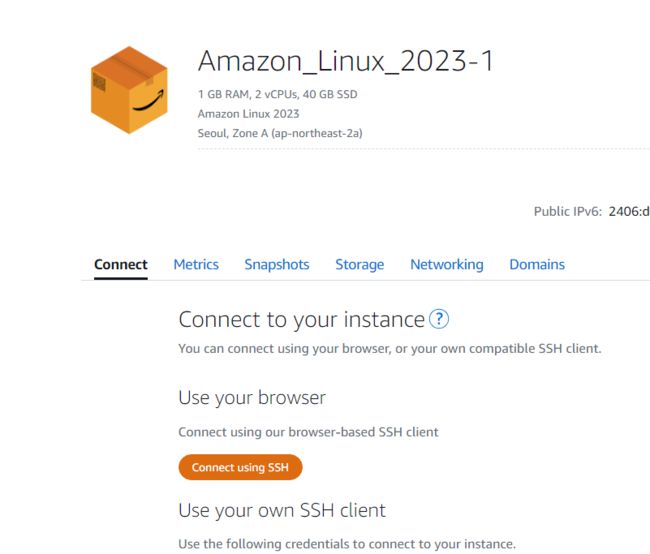
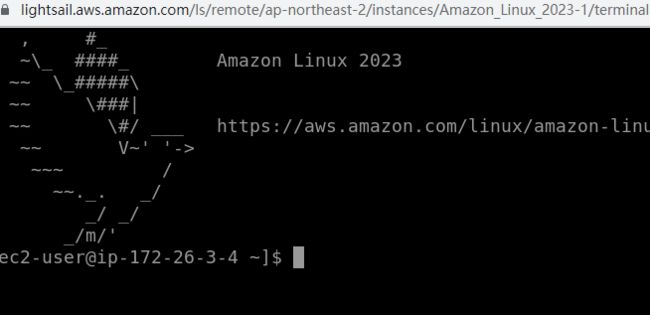
部署
我这里准备使用github上的项目,作者也提供了教程,如果你对算法有兴趣,可以看着教程来研究。现在我们只是在服务器上部署,不详细研究代码
教程内容:
五子棋AI设计教程第二版一:前言
五子棋AI设计教程第二版二:博弈算法的前世今生
五子棋AI设计教程第二版三:极小化极大值搜索
五子棋AI设计教程第二版四:Alpha Beta 剪枝算法
五子棋AI设计教程第二版五:启发式评估函数
五子棋AI设计教程第二版六:迭代加深
五子棋AI设计教程第二版七:Zobrist缓存
五子棋AI设计教程第二版八:算杀
五子棋AI设计教程第二版九:性能优化
安装docker
我们直接使用使用系统包管理器来安装docker
sudo yum install -y docker
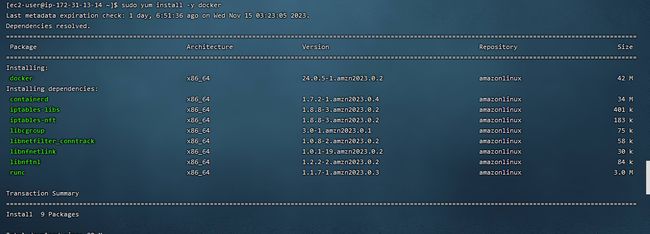
检查下docker是否安装完成

可以看到docker安装完成,我们启动docker
sudo systemctl start docker #启动
sudo systemctl enable docker #开机自启
部署
这里我们可以自己构建镜像,我们也可以直接使用dockerhub中的镜像来搭建
在dockerhub 中我们搜索gobang,可以看到有很多镜像文件,我这里选择第二个 wbsu2003/gobang
我们拉取镜像文件到服务器
sudo docker pull wbsu2003/gobang
sudo docker run -d \
--name=gobang \
-p 8081:80 \
wbsu2003/gobang
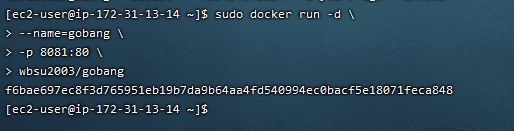
我们运行下 sudo docker ps 查看下刚才的容器是否正常启动,可以看到我们刚才的容器已经正常启动了
启动容器的时候我们规定了使用8081端口来访问,所以我们还要去服务器放行8081端口,因为创建实例的时候默认只放行了 22 和 80 端口。如果这里你不想去新增放行端口的话,也可以在启动容器时映射到80端口。
我们进入到实例的详情页,点击 Networking,下拉页面找到IPv4 Firewall 点击 Add rule 新增8081端口
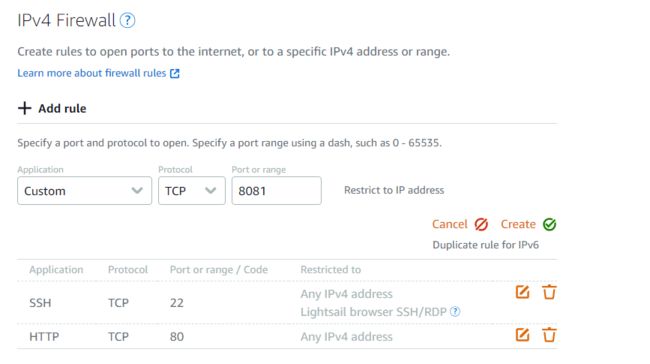
点击开始就可以愉快的玩耍了,但是目前玩了几盘,基本上还没有赢过。说明我的水平还是太一般了。
这次就先写到这里,下次详细研究下代码实现。